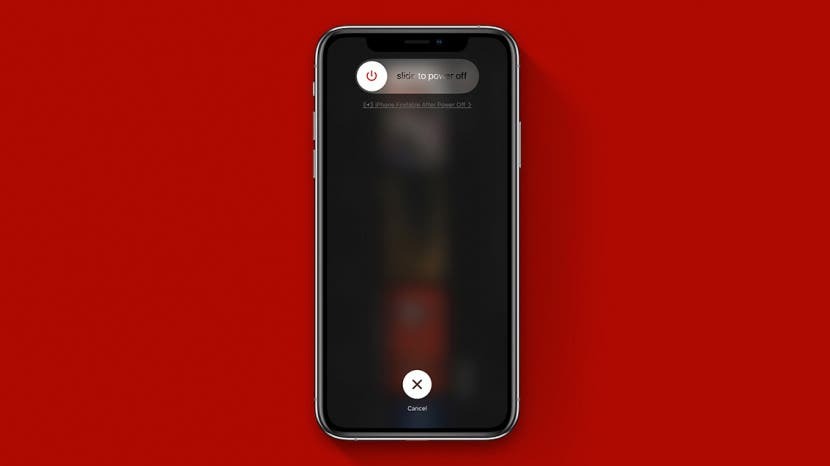
Ако се питате "Зашто је мој телефон тако спор?" време је да научите како да очистите иПхоне РАМ да бисте ресетовали свој иПхоне. Када очистите иПхоне РАМ, ослобађате капацитет обраде и убрзавате свој иПхоне. Можете да очистите РАМ на било ком моделу иПхоне-а, од старијих телефона као што је иПхоне 8 до најновијег иПхоне-а 13. Ево како да очистите РАМ на свом иПхоне-у да бисте га учинили бржим.
Повезан: Како да учините иПхоне бржим: 7 мало познатих трикова (иОС 15 ажурирања)
Скочи на:
- Шта је РАМ?
- Шта брисање РАМ-а ради на иПхоне-у?
- Који иПхоне имам?
- Како очистити РАМ на старијим иПхоне уређајима да бисте поправили иПхоне споро
- Како очистити РАМ на новијим иПхоне уређајима да поправите иПхоне који споро ради
Шта је РАМ?
Шта је РАМ? Као што је поменуто у уводу, РАМ означава РАМ меморија, иначе познат као променљива радна меморија. РАМ је простор доступан на вашем иПхоне-у за податке који се тренутно користе. РАМ је оно што ваш иПхоне користи за руковање активним процесима попут покретања апликација и игара или пуштања музике. Ако РАМ буде преоптерећен, питаћете се: „Зашто је мој телефон тако спор?“.
Шта брисање РАМ-а ради на иПхоне-у?
Ово је један од оних трикова о којима се ретко говори, али ако је ваш иПхоне спор, заостаје или апликације не функционишу како треба, брисање РАМ-а може помоћи да га појачате. Чишћење РАМ-а иПхоне-а је као брисање паучине из ормара – информације које су обрисане нису потребне, па ресетујемо РАМ да бисмо ослободили употребљиву меморију на нашим иПхоне-овима. Са мање информација за обраду и филтрирање, ваш иПхоне је слободан да ради брже. Када очистите РАМ на свом иОС уређају, ништа се на површини не мења, али ћете видети и осетити разлику када га користите!
Који иПхоне имам?
Да бисте научили како да убрзате иПхоне брисањем РАМ-а, морате да знате коју генерацију иПхоне-а поседујете. Ако се питате: „Како да знам који иПхоне имам?“ не брини; имамо чланак који покрива све иПхоне генерације. Само схватите какав телефон имате, а затим следите доле наведене кораке.
Како очистити РАМ на иПхоне-у (иПхоне 7 и други старији иПхоне)
Ако је ваш иПхоне спор и имате иПхоне верзију наведену у горњем наслову, прочитајте доле наведене кораке да бисте сазнали како да обришете меморију на иПхоне-у.
- Држите притиснуту Дугме за спавање/буђење.
- Када превуците да бисте искључили напајање појави, пустите Дугме за спавање/буђење.
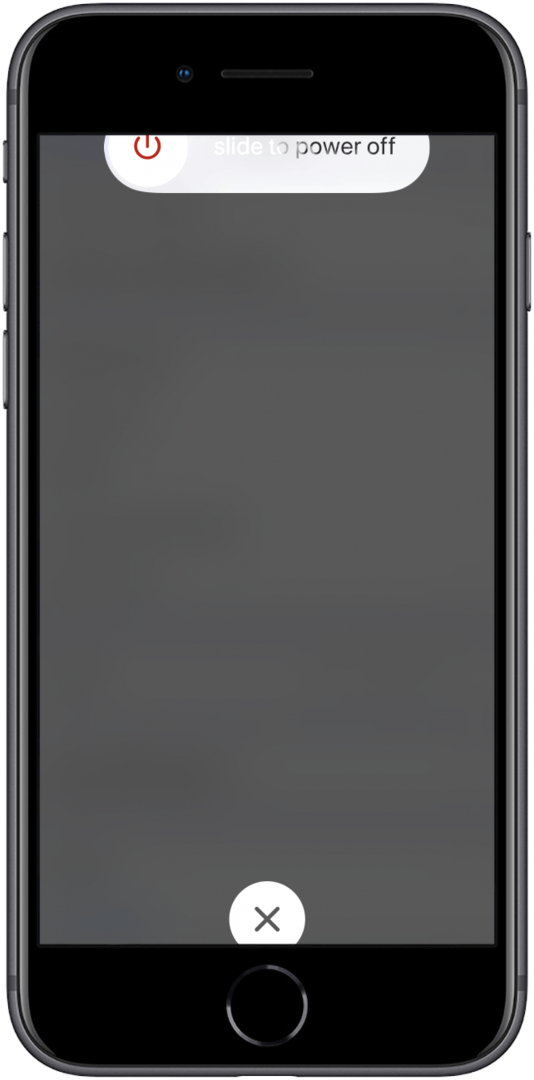
- Држите свој Хоме дугме.
Након неколико секунди, ваш екран ће трептати празан, а затим ће се вратити на почетни екран, што значи да сте обрисали РАМ вашег иПхоне-а. Ако се Сири појави када притиснете дугме Почетна, ево како да искључим Сири тако да можете да очистите РАМ, а затим поново укључите Сири када завршите. За већину, овај процес би требало да иде глатко и да буде лак за извођење. Ако ваш иПхоне ради веома споро и прилично заостаје, одмах ћете видети да се ваш иПхоне убрзава.
Како очистити иПхоне РАМ на новијим иПхоне уређајима (иПхоне Кс, КСР, 11, 12 и други новији иПхоне)
Ако се питате „зашто је мој иПхоне тако спор?“ а имате иПхоне 8 или новији, прочитајте доле наведене кораке да бисте сазнали како да обришете меморију на иПхоне-у.
- Притисните и брзо отпустите Дугме за појачавање звука, затим притисните и брзо отпустите Дугме за смањивање јачине звука.
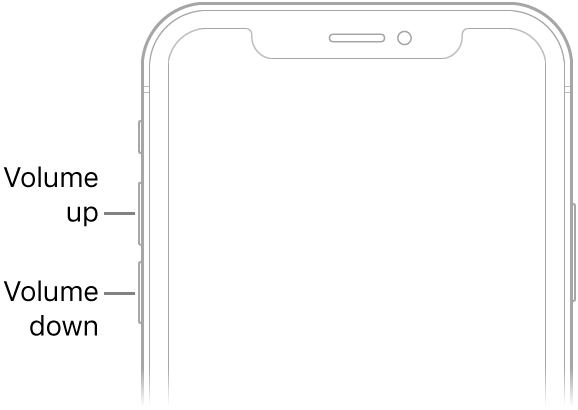
- Притисните и држите Бочно дугме док не видите Аппле лого (наставите да држите чак и када видите Превуците за искључивање).
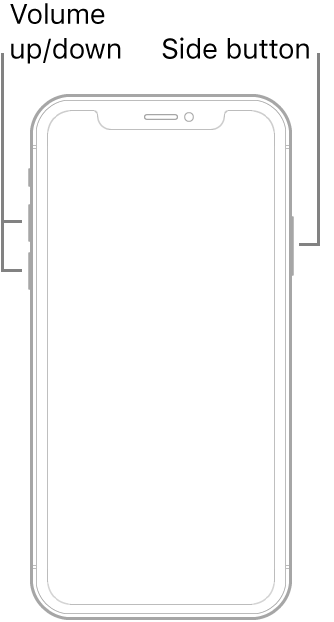
Добро је напоменути да када очистите РАМ на иПхоне-у, нећете затворити ниједну од отворених апликација; апликације ће се једноставно поново учитати. Све треба да буде како је било, само брже. То је све! Ако је ваш иПхоне и даље спор након брисања РАМ-а, можете погледати и ове друге згодне туторијале како убрзати иПхоне.